Как добавить Google Analytics в Squarespace
Другое полезное руководство / / August 04, 2021
Рекламные объявления
Squarespace - потрясающий веб-сайт, разрабатывающий платформу, на которой любой может создавать веб-сайты, даже если они не очень разбираются в кодировании и разработке. Но с подходом перетаскивания многие люди испытывают проблемы при добавлении аналитики Google на веб-сайт Squarespace. Задача может быть немного утомительной, если вы не из сектора программирования. Однако я постараюсь объяснить вам это, чтобы вы могли добавить код Google Analytics на свой сайт.
С помощью Google Analytics вы можете активно отслеживать, сколько пользователей активно на вашем сайте Squarespace. Кроме того, вы можете настроить и проанализировать свою целевую аудиторию по разным зрителям, таким как местоположение, время, сеансы и т. Д.
Когда я создал свой первый веб-сайт Squarespace, я был немного смущен тем, какие пользователи посещают мой веб-сайт, поскольку не было инструмента мониторинга трафика. Но после добавления кода Google Analytics на мой веб-сайт Squarespace я могу отслеживать активных пользователей, а также ежемесячные сеансы моей аудитории.

Рекламные объявления
Содержание
-
1 Как добавить Google Analytics в Squarespace
- 1.1 Шаг 1. Получить идентификатор отслеживания Google Analytics
- 1.2 Шаг 2. Введите идентификатор отслеживания Google Analytics на свой веб-сайт Squarespace
- 2 Вывод
Как добавить Google Analytics в Squarespace
Перед добавлением кода аналитики на свой веб-сайт вам необходимо убедиться, что вы подписались на инструмент Google для веб-мастеров. Здесь вы можете получить персонализированный код для своего веб-сайта, чтобы вы могли начать отслеживать и контролировать трафик своей аудитории.
Шаг 1. Получить идентификатор отслеживания Google Analytics
Во-первых, откройте браузер и перейдите в Гугл Аналитика, затем нажмите на Админ вариант в левом столбце ниже.

Затем на следующей странице под Админ вкладку, нажмите на Отслеживание вступления вариант.
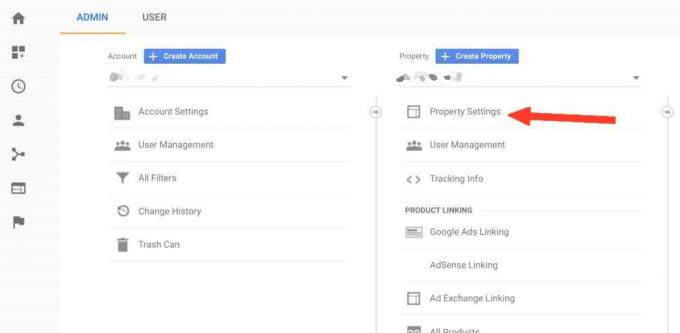
Рекламные объявления
Теперь в раскрывающемся меню нажмите Код отслеживания.

После этого вы можете увидеть идентификатор отслеживания Google Analytics под отслеживанием МНЕ БЫ метку на правой панели, выделите идентификатор с помощью мыши и нажмите Ctrl + C скопировать это.
Шаг 2. Введите идентификатор отслеживания Google Analytics на свой веб-сайт Squarespace
После того, как вы получите идентификатор отслеживания Google Analytics, посетите свой веб-сайт Squarespace в качестве Администратор, затем перейдите в его меню и нажмите Настройки.
Рекламные объявления

Затем нажмите на Продвинутый.
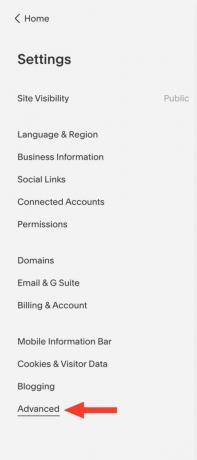
Нажмите на первый вариант, Ключи внешнего API.

Теперь нажмите Ctrl + V клавиши на клавиатуре и вставьте идентификатор Google Analytics под Номер учетной записи Google Analytics.

Наконец, нажмите на Сохранить возможность добавить аналитику Google на ваш сайт Squarespace.
Если вы разработчик, вы также можете добавить код аналитики с помощью меню Squarespace> расширенный режим разработчика, чтобы добавить любой сценарий аналитики.
Вывод
Это простой и удобный метод добавления кода аналитики Google на ваш сайт Squarespace. Этот метод удобен для новичков, и вы сможете эффективно его использовать. Если после добавления кода аналитика не работает, обязательно очистите кеш сервера на своем веб-сайте или подождите 12 часов, чтобы код заработал правильно.
Выбор редактора:
- Лучшие сайты для загрузки субтитров к фильмам и телешоу
- Исправлено: уведомление Skype не исчезнет
- Как исправить ошибку загрузки изображения профиля Twitch
- Как установить родительский контроль в Firefox, Opera и Chrome
- Что такое Revolut Web App и как использовать его на своем ПК или ноутбуке?
Рахул изучает информатику и проявляет огромный интерес к темам, связанным с технологиями и криптовалютами. Большую часть своего времени он пишет, слушает музыку или путешествует по незнакомым местам. Он считает, что шоколад - это решение всех его проблем. Жизнь случается, и кофе помогает.



